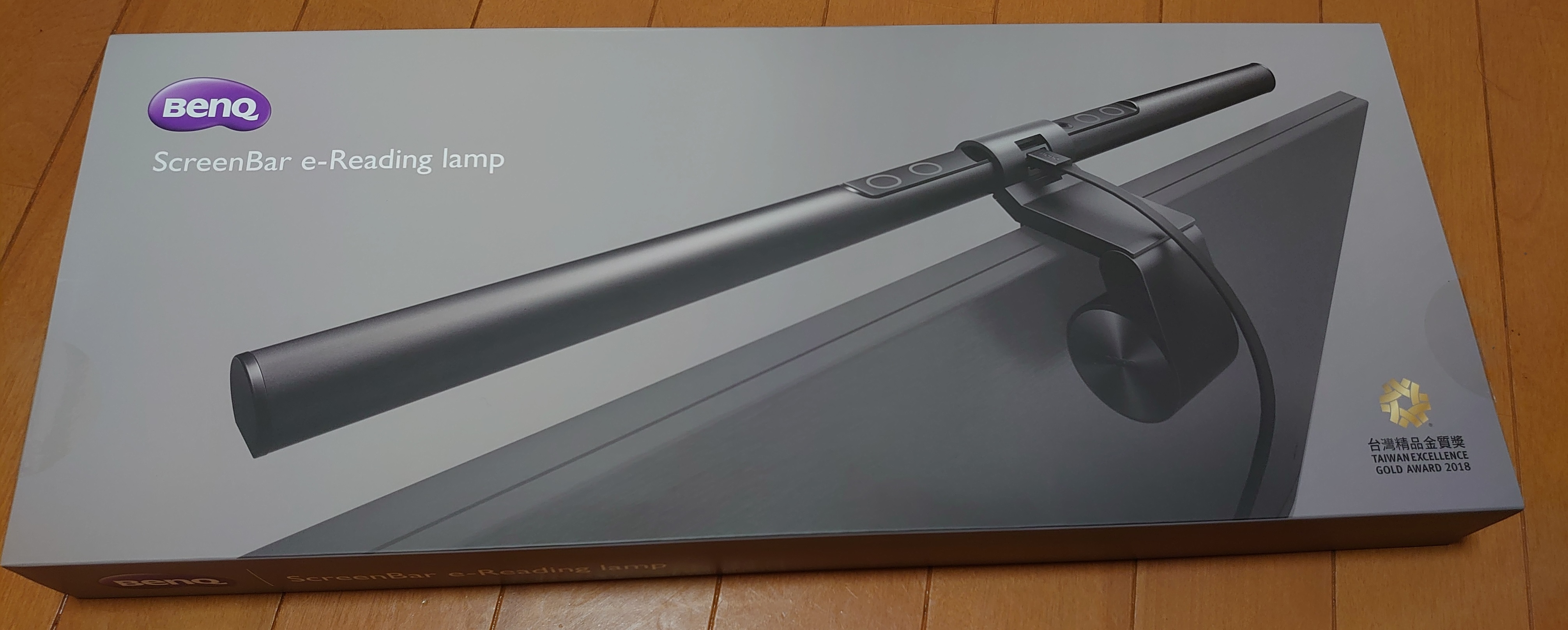
PCゲームをしているとき、「画面が見にくい」「目が疲れる」といったことはありませんか?
デスクライトで対策しようにも、種類があってどれがいいのか悩ましいところ。
そこで今回、BenQ社の「スクリーンバー(ScreenBar e-Reading lamp)」を実際に試してみました!
この記事では、同製品の使い心地や形状、価格についてのレビューを紹介したいと思います。
このページの目次
「BenQ スクリーンバー(ScreenBar e-Reading lamp)」ってどんな照明?形状や取り付け方法は?

「BenQ スクリーンバー(ScreenBar e-Reading lamp)」は、デスクに光を供給するための照明です("Reading lamp":卓上照明)。
卓上照明は、部屋に備え付けられた電灯では補いきれない、手元などを明るくするために導入されることが一般的。
しかし、こういった照明は「デスク上に設置するスペースが必要」「パソコンの画面に光が反射する」などのデメリットがあります。
しかし、「BenQ スクリーンバー」はこういった問題がなく、とてもスマートに導入することができるんです。
実際に使ってみたところ、かなりいいものだったため、実体験を含めて紹介させていただきます!
モニタに取り付けるためスペースを取らない!

「BenQ スクリーンバー」の1つ目の特徴は、設置のために場所を取らないという点。
卓上照明は、「デスクの上に置く」「デスクのへりに取り付けてアームで伸ばす」など、いくつかの設置方法があります。
しかし、これらの方法は場所をとったり、アームが視界に入って煩わしい!といった問題がありますよね。
一方の「BenQ スクリーンバー」は、モニタの上部に取り付ける仕様のため、スペースを取るといった煩わしさが一切ありません。
せいぜい、モニタが少し大きくなる、電源供給用のUSBケーブルが1本増える、といった程度。
おまけに、極端に言うと「モニタに引っ掛ける」という方法のため、設置の手間がかからず、モニタへの負荷も最小限です。
おなじくモニタ取り付けタイプの照明によくある、「モニタをクリップで挟む」「ネジで締める」といった方法だと、液晶が割れそうで心配なんですよね。
実際に取り付けてみると、意外と安定性があり、モニタを軽くゆすってみてもビクともしません。

画像上がモニタへの取り付け用器具。出っ張りをモニタに引っ掛け、「BenQ」と表記されたおもりで支える仕様
仕様上、厚みが1~3cm程度のモニタが適しているとされていますが、取り付け部分にちょうど持ち手のある私のモニタ(厚み約5.5cm)でも、問題なく取り付けることができました。
ただ、結構ギリギリなので、これ以上厚いモニタの場合は注意が必要です。
(このご時世、そんなに厚いモニタはそうそうないでしょうが...)
パソコン画面に光が反射せず、目に優しい!

引用:https://www.benq.com/ja-jp/lighting/screenbar-lamp/screenbar.html
そして「BenQ スクリーンバー」の最大の特徴と言えるのが、照明の光が画面に反射しない、という点です。
部屋の電気を含め、一般的な照明は広い範囲に光を拡散させるため、当然モニタへも照射されてしまいます。
このため、結果的に光が画面に映り込み、見えづらさや目の疲れを引き起こす事態に。
しかし、「BenQ スクリーンバー」はその特殊な形状により、「モニタへの光照射を最小限に抑えつつ、デスク(手元)を明るくする」ことを可能にしています。
照明の内部を見てみると、発光素子(光を出す部分)の前に反射板が斜めに設置されており、光の拡散方向を矯正している模様。
これによって、従来の照明とは異なり、目に優しい光を供給してくれるんです。

「BenQ スクリーンバー」灯光部の構造。反射板でモニタへの光照射を最小限に抑えている
実際、ゲームや執筆などの際に「BenQ スクリーンバー」を使っていますが、これまで感じていた目の疲労感は激減しています。
ただ注意点として、デスクそのものやキーボードが光沢のある素材であった場合、少し照り返しを感じる可能性があります。
照度や色温度も変更可能!自動調節機能も!

画像左が色温度6500K(最大)、右が2700K(最小)
また、「BenQ スクリーンバー」は、照度(光の強さ)や色温度(ざっくりいうと光の色)も変更することが可能。
照度は15段階で調節できるため、部屋やプレイしているゲームの明るさによって、自由に変えることができます。
照度の最大値は500lx(ルクス)となっており、JIS規格で定められる「学校の図書室」と同等の明るさ。
つまり、文字の読み書きといった一般的な作業に適した光を当てることが可能です。
また、色温度は、仕事などの集中したいときに適した青白い色(6500K)から、リラックスしたいときに便利なオレンジ色(2700K)まで、8段階で変えることができます。
普段は青系の高い色温度に設定しておき、寝る前やネットサーフィンをする際には低めにしてリラックス効果を期待するなど、シーンによって使い分けることができますね。
私の場合、ホラーゲームをやるときは、オレンジ色にしたりしています。
...微妙に雰囲気を出すことができるので。
ちなみに、これらの設定は「BenQ スクリーンバー」本体にあるタッチ式のボタンで変更することができます。

操作部。左から順に「照度変更」「色温度変更」「自動調光用センサ」「自動調光ボタン」「電源」
照度や色温度は、1回タップするごとに切り替わりますが、長押しすることで最大値、あるいは最小値まで一気に変えることができるので便利です。
また、本体には光センサーがついており、現在の部屋の明るさをモニタしてくれます。
これによって、自動調光ボタンをタップすれば、その時の条件に合った照度および色温度を自動で選択してくれるんです。
もし1日中作業、あるはゲームをしている場合、2~3時間おきくらいにこのボタンを押せば、かなり目の疲れを抑えてくれます。
「BenQ スクリーンバー」のデスクライトとしての使い心地やメリットは?

では、私が実際に「BenQ スクリーンバー」を使ってみた感想を交えて、使い心地やメリットを紹介していきましょう。
まず最初に驚いたのは、「時間帯に関係なく常に手元を一定の明るさに保つことができる」という点です。
私は「BenQ スクリーンバー」を導入する以前、日中は窓からの太陽光、夜は部屋の照明で明かりを確保していました。
しかし、太陽光は天気や季節によって変動しますし、部屋の照明は私の背後から照射されるので、結構手暗がりだったんですよね。
一方、「BenQ スクリーンバー」の自動調光機能を使うと、これらに一切左右されないため、いつも同じ明るさで作業することができるようになりました。
タイピングはもちろん、デスクの上でのメモや資料の確認などをする際、明るさが一定だと目が疲れにくいので、非常に便利です。
また、同じ理由から、絵を描く人にとっても有用そうであると感じました。
続いて、ゲームのプレイで感じたことです。
FPSといったシューティングゲームやMOBA(マルチプレイヤーオンラインバトルアリーナ)については、手元を確認することが少ないため、手元の光の重要度は高くありません。
しかし、部屋の明かりを「BenQ スクリーンバー」だけにして長時間プレイしたとき、その利点に気付きました。
やはりというか、目の疲れが少ないんですよね。
勝手な考察ですが、室内灯の光は「部屋全体」を照らしてしまうため、モニタからの反射はもちろん、壁紙などからの光も目に影響を与えているのではないでしょうか。
そういった余分な光をカットすることで、目への負担軽減はもちろん、ゲームへの没入感も格段に上がります。
ゲーマーにとって、ゲーム環境が向上するのはうれしいですよね!
参考までに、下の画像を比較してみてください。
①室内灯:消灯 「BenQ スクリーンバー」:消灯

画面は見やすいが、目への負担が大きい
②室内灯:点灯 「BenQ スクリーンバー」:消灯

モニタ画面がやや白く見える。また、後ろの壁紙からの反射光も目に負荷をかける
③室内灯:消灯 「BenQ スクリーンバー」:点灯

余分な場所は光らせず、手元だけしっかりと明るい
また、ホラーゲームや脱出系のゲームをやるときは、「BenQ スクリーンバー」がかなり便利です。
というのも、これらのゲームは全体的に暗い画面が多く、部屋が明るいとよく見えないということが多いですよね。
モニタの輝度を上げて見やすくする手もありますが、ゲームの雰囲気が変わっちゃうんで個人的には好きな方法ではありません。
これまでは部屋の電気を消し、真っ暗な中でプレイしていたんですが、ヒントをメモに取ったりするときに手元が見えないので、そのたびに室内灯のONとOFFを切り替えていました。
しかし、「BenQ スクリーンバー」は画面の暗さや雰囲気はそのままに、手元だけを照らしてくれるので、とても助かっています。
先ほど紹介したように、色温度を下げてオレンジ色の光を照射すれば、よりムードを盛り上げることもできますし。
こういった点からも、「BenQ スクリーンバー」はゲーマーにとって非常に便利なアイテムであると感じました。
「BenQ スクリーンバー」の価格や注意点は?類似品には注意!

そんな「BenQ スクリーンバー」ですが、価格はどれほどなのでしょうか?
Amazonでの現在の価格は、11,900円と、結構なお値段です。
とはいえ、色温度の変更や自動調光機能がついていることを考えれば、妥当な金額なのではないでしょうか。
実際に使用してみた感覚としては、コストに見合うだけのパフォーマンスを発揮していると考えます。
また、「BenQ スクリーンバー」を導入するにあたって、注意や確認が必要な点についてですが、あまり大きなものはないと思います。
先ほども書いた通り、モニタは1~3cmの厚みが推奨されていますが、5.5cmでも問題なく取り付けられました。
これ以上厚いモニタを使用している方は、取り付けできない可能性があるので注意が必要です。
強いてあげるとすれば、「BenQ スクリーンバー」の取り付け部には安定性を上げるためか、やや大きめのおもりがついています。
これによって、取り付けた際にその部分が出っ張り、元のモニタから+3cmほど厚みが増えました。

現在モニタを壁に密着させている、あるいは壁掛け状態で設置しているという方は、この点に注意したほうがよさそうです。
※一応、モニタ(ディスプレイ)の設置には、熱がこもらないように壁から3cm以上離すことが推奨されています
ちなみに、「BenQ スクリーンバー」は「モニタに取り付ける」という性質上、ノートPCには適しません。
本体の重量が約800gあるため、ディスプレイが動くノートPCは、不安定で危険です。
これらの条件さえクリアしていれば、問題なく「BenQ スクリーンバー」を使用できると思います。
なお、設置方法や取扱については、製品の入っていた箱の裏面等に英語と中国語でのみ表記(BenQの拠点は台湾)。

とはいえ、図による説明が入っていますし、構造も簡単なので、絵を見ながら楽に設置できます。
英語が苦手でも、特に問題はありません。
※上で書いたように、照度と色温度については長押しで最大、最小に持っていけることだけ覚えておいてください
ちなみに、今回、御紹介してきたBenQのスクリーンバーはAmazonで取扱いがあります。
>>「BenQ スクリーンバー」の購入ページはコチラ!【Amazon】
※yahooショッピングでも取扱いありましたが、2019年10月13日現在だとAmazonの方が2500円ほど安かったです。
なお、Amazonには某国の作ったパチモンが結構な数ある模様。
こちらはかなり安いものの、「壊れやすい」「点灯時にモスキート音がする」といった不具合が報告されています。
(※モスキート音:「キーン」という、不快感を表す高音)
しかも、商品の紹介画像にBenQ社の画像を転用するなど、かなり悪質なので注意が必要です。
先程、掲載した購入ページは、BenQ社さんにも確認を取っている紛れもない正規品ページとなります。
一応、見分け方をお伝えしておくと、正規品は、上のリンクから見ればわかるように、[カートに入れる]の下に
この商品は、BenQ Storeが販売し、Amazon.co.jp が発送します。
出典:https://www.amazon.co.jp/dp/B07D7PDF8L/ref=cm_sw_r_cp_awdb_c_GyaiDbHMYAE82
という注釈が入っています。
購入の際は、この記述を忘れずに確認してください。
最後にもう1度、正規品のページを紹介しておきますね。
>>「BenQ スクリーンバー」の購入ページはコチラ!【Amazon】
この記事では、「BenQ スクリーンバー」のメリット等について紹介しました。
軽視している人も多いかもしれませんが、「光」は人間のバイタルを一定に保つうえで重要な役割を担っています。
ゲームをプレイするときも同様で、知らず目の疲労を招いたり、それによるスコアの低下が起こっているかもしれません。
もしPC周りの環境を整えたいと考えている場合は、ぜひこの記事を参考にしてみてください!













